Nguyên nhân WordPress Admin chậm chạp và cách khắc phục
Sau 1 thời gian sử dụng, trang quản trị WordPress của bạn (WordPress Admin) trở nên chậm chạp dần?
Khá là khó chịu và mất thời gian nếu như cần chỉnh sửa trong trang admin.
Vậy đâu là nguyên nhân? Và cách khắc phục sự chậm chạp này như thế nào?
Hôm nay, chúng ta sẽ cùng tìm hiểu vấn đề này và giải quyết nó các bạn nhé!
Điều gì khiến WordPress Admin trở nên chậm chạp?
Dưới đây là các nguyên nhân chính được tổng hợp theo kinh nghiệm của chúng tôi:
- Máy chủ (Server/Hosting) thiếu tài nguyên hoặc quá tải.
- Sử dụng nhiều Plugin làm ngốn bộ nhớ.
- Phiên bản PHP lỗi thời.
- WordPress Heartbeat API không được tối ưu.
- Cơ sở dữ liệu không được tối ưu.
- Giới hạn bộ nhớ (Memory Limit) thấp.
- Số lượng nội dung hiển thị trên Admin WordPress quá nhiều.
- Sử dụng các Widget không cần thiết.
Hướng dẫn khắc phục
Nâng cấp hệ thống máy chủ (Server/Hosting)
Lỗi này thường do máy chủ lưu trữ WordPress không đủ đáp ứng, hoặc sử dụng các gói Hosting tài nguyên thấp.
Tùy thuộc vào quy mô website mà đòi hỏi cấu hình máy chủ khác nhau.
Đặc biệt là các website thương mại điện tử, chúng sẽ cần có cấu hình resource mạnh hơn để mọi thứ vận hành trơn tru.
Do đó, hãy chắc chắn rằng Hosting của bạn luôn đảm bảo có cấu hình mạnh mẽ (Ram, CPU,…).
Xử lý các Plugin gây chậm
Dễ nhất để phát hiện ra các Plugins gây ngốn tài nguyên là sử dụng plugin Query Monitor.
Nó dễ dàng cho chúng ta biết được những tiến trình nào đang chạy ở giao diện quản trị, và thời gian xử lý là bao nhiêu.
Cài đặt và kích hoạt Plugin Query Monitor, sau đó vào Queries by Caller và xem thời gian thực thi các lệnh như hình bên dưới:
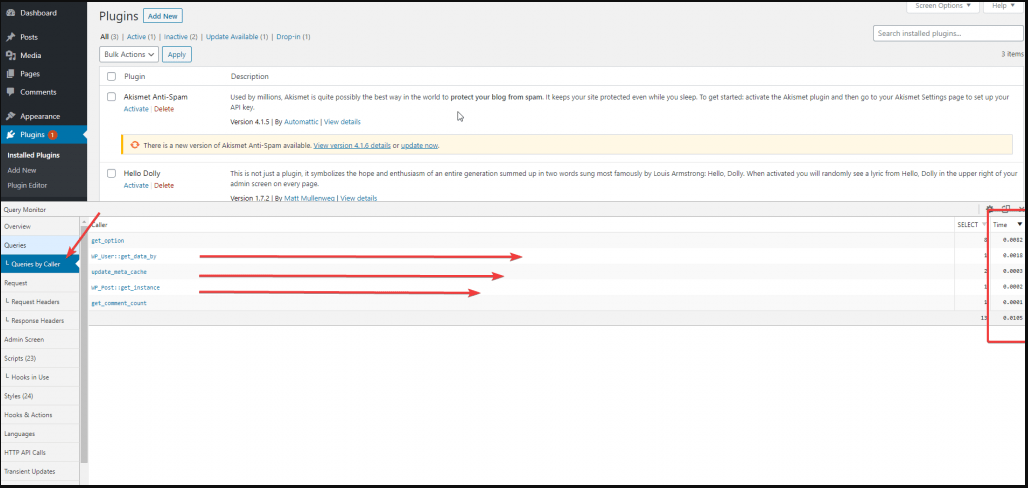
Hãy xem xét việc Deactive Plugin gây chiếm tài nguyên này, hoặc thay thế bằng plugin khác nhẹ nhàng hơn.
Nâng cấp phiên bản PHP
WordPress là mã nguồn mở, được xây dựng dựa trên ngôn ngữ PHP.
Đây là lý do khiến WordPress đề xuất người dùng thường xuyên cập nhật lên các phiên bản PHP mới nhất.
Không chỉ bảo mật hơn, các bản PHP mới đem đến sự cải tiến đáng kể về hiệu suất so với bản cũ.
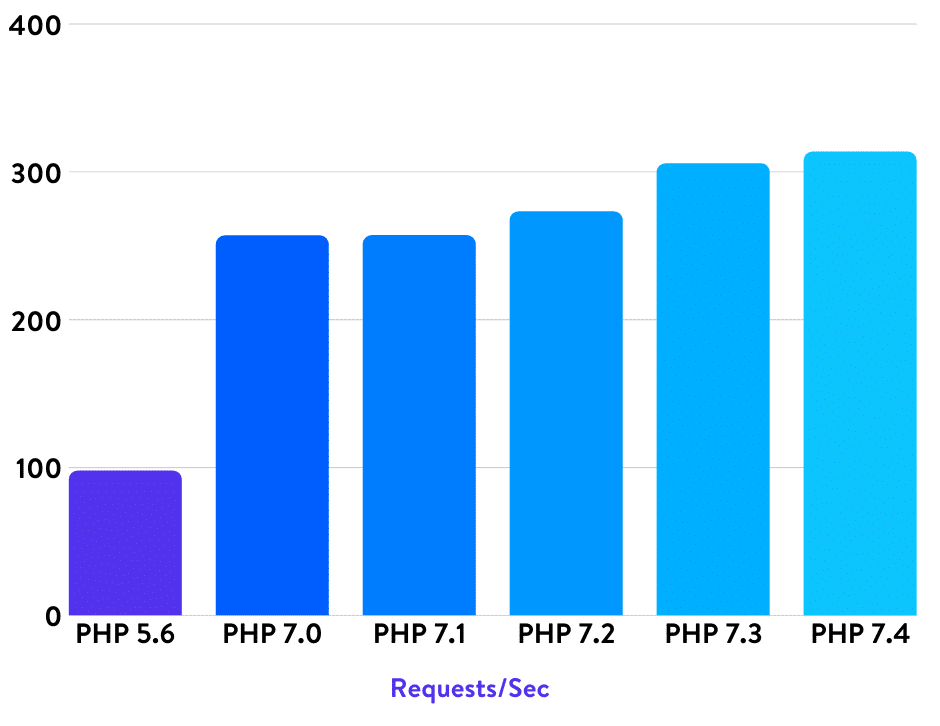
Phiên bản PHP 7.4 có khả năng xử lý gấp 3 lần số lượng request/giây mà PHP 5.6 xử lý được.
Nhưng theo thống kê của WordPress, đa phần người dùng lại đang sử dụng PHP 5.6 (hoặc cũ hơn).
Hầu hết các Hosting hiện nay đã hỗ trợ các phiên bản PHP mới nhất nên hãy thay đổi phiên bản PHP cao nhất ngay nhé.
Còn nếu không thể tự thực hiện, bạn hãy liên hệ ngay cho nhà cung cấp để được hỗ trợ nhé.
Lưu ý: Một vài trường hợp, website của bạn sẽ không thể hoạt động do có Plugin hoặc Giao diện không tương thích với phiên bản mới.
Giới hạn hoặc vô hiệu hóa WordPress Heartbeat API
WordPress Heartbeat API hỗ trợ tự động lưu và các tính năng thông báo dữ liệu theo thời gian thực.
Heartbeat API gửi các yêu cầu bằng cách sử dụng tệp /wp-admin/admin-ajax.php.
Mỗi yêu cầu thực thi tập tin PHP bằng với thời gian CPU trên máy chủ.
Điều này có thể gây ra một lượng lớn các request được gửi đến máy chủ của bạn, dẫn đến việc sử dụng CPU tăng cao, gây chậm website.
Chúng ta có thể dễ dàng kiểm soát điều này, bằng cách sử dụng plugin Heartbeat Control.
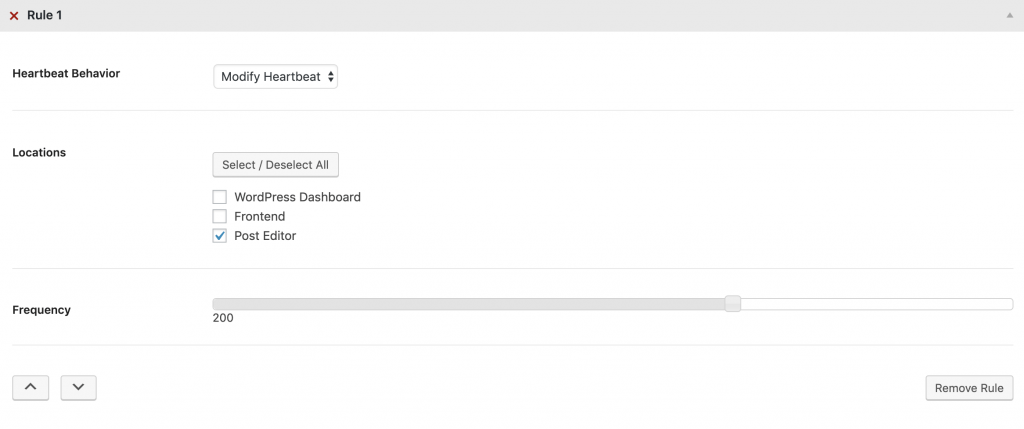
- Heartbeat Behavior: Bạn có thể tùy chỉnh bật, tắt, hoặc điều chỉnh Heartbeat.
- Locations: Chọn khu vực muốn kiểm soát API.
- Frequency: Tần suất của việc gọi Heartbeat API. Giá trị nằm trong khoảng từ 15 đến 300 giây.
Nếu không có vấn đề gì ảnh hưởng đến website, vô hiệu hóa toàn bộ Heartbeat API là cách tốt nhất bạn nên sử dụng.
Dọn dẹp Database (đặc biệt với website sử dụng WooCommerce)
Nếu đã sử dụng WordPress được một thời gian, sẽ có rất nhiều dữ liệu thừa trong cơ sở dữ liệu của bạn.
Ví dụ như: bản sửa đổi bài đăng, bình luận spam, bản nháp, thùng rác, dữ liệu meta, v.v.
Bạn nên xoá các dữ liệu thừa này, để tiết kiệm dung lượng lưu trữ và làm website gọn nhẹ hơn.
Bạn có thể thực hiện 1 cách an toàn mà không ảnh hưởng gì đến website bằng cách sử dụng plugin WP Rocket:
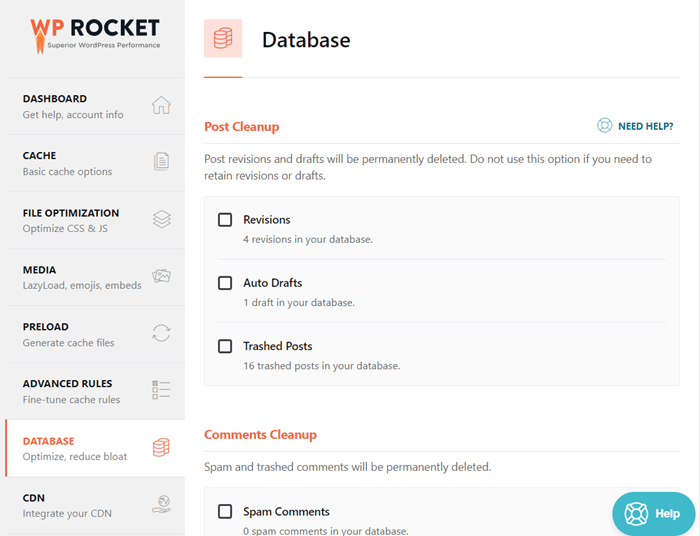
Tăng giới hạn bộ nhớ (Memory limit)
Đôi khi, quản trị admin WordPress của bạn đang bị bottleneck (nghẽn cổ chai) do giới hạn bộ nhớ PHP trên web.
Chỉ cần tăng giới hạn bộ nhớ trong website là mọi thứ sẽ được giải quyết.
Nếu phía hosting cho phép bạn tự tăng giới hạn bộ nhớ PHP, hãy chèn dòng lệnh sau vào file wp-config.php:
define('WP_MEMORY_LIMIT', '256M');
Và nếu không thể can thiệp, hãy liên hệ với bộ phận hỗ trợ nhà cung cấp hosting ngay bạn nhé.
Giới hạn số lượng nội dung hiển thị trên Admin WordPress
WordPress có cung cấp cho chúng ta một tính năng là Screen Options trong Dashboard.
Chức năng này cho phép tắt/mở hiển thị các trường thuộc tính, thiết lập số lượng item trên mỗi trang,…
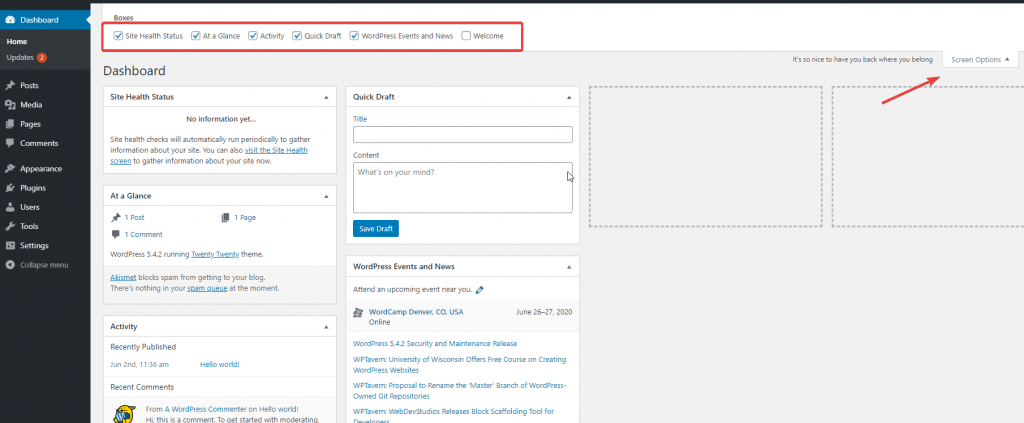
Hãy tắt bớt các thông tin/thuộc tính không cần hiển thị, đồng thời giới hạn thấp số lượng item hiển thị.
Vô hiệu hóa các Widget không cần thiết
Quản trị WordPress mặc định thường đi kèm với rất nhiều Widgets mà có khi không bao giờ sử dụng.
Dù khi không sử dụng, các Widget vẫn tải thông tin và hoạt động làm chậm khu vực quản trị.
Để vô hiệu hóa các Widget không cần thiết, bạn có thể sử dụng plugin Widget Disable.
Sau khi bạn cài đặt và kích hoạt, hãy vào Appearance → Disable Widgets và loại bỏ tất cả các Widget không dùng nhé.
Tổng kết
Chúng ta đã phần nào tối ưu lại trang quản trị website giúp tăng tốc và hoạt động mượt mà hơn.
Ngoài ra Các bạn có thể xem qua một số bài viết khác tại link bên dưới
Nếu cần hỗ trợ các bạn có thể liên hệ bộ phận hỗ trợ theo các cách bên dưới:
- Hotline 247: (024) 73 020 555
- Ticket/Email: Bạn dùng email đăng ký dịch vụ gửi trực tiếp về: kythuat@tenten.vn



